スマートフォンをコンピューターに問題なく接続する方法
スマートフォンをパソコンに接続するには、適切なケーブルが必要です。 このケーブルは通常、購入時にスマートフォンに含まれています。 最も一般的なケーブルはmicroUSBです。 利用できるケーブルがない場合は、万が一の場合に備えて、電気店に行ってケーブルを購入し、コンサルタントが適切なケーブルを選択できるようにスマートフォンを持って行くことができます。
コンピューターにBluetoothアダプターが装備されている場合は、スマートフォンをコンピューターにワイヤレスで接続できます。 スマートフォンとコンピューターでBluetoothをオンにして、お互いに見えるようにするだけで十分です。
スマートフォンには、次のソフトウェアを含むディスクが付属している場合があります 正しい接続 スマートフォンからコンピューターへ。 ただし、最近のほとんどすべてのコンピューターは接続時にデバイスの種類を自動的に検出するため、この方法は徐々に時代遅れになりつつあります。
接続目的
スマートフォンをコンピューターに接続する最も重要な目的は、データ転送です。 これを行うには、スマートフォンを接続するときに、フラッシュデータキャリアモードに転送する必要があります。 言い換えれば、スマートフォンは通常のフラッシュドライブとしてコンピューターに表示され、そこからデータを転送できます。
ユーザーがスマートフォンのメモリカードを操作する必要がある場合は、スマートフォンをコンピュータに接続する必要はありません。 メモリカードを取り外して、特別なデバイスであるカードリーダーを使用するだけで十分です。
スマートフォンをコンピューターに接続するもう\u200b\u200b1つの目的はです。 最新のスマートフォンは、人がネットワークにアクセスできる3G / 4Gモデムとして使用できます。 ただし、このスマートフォンの接続方法はバッテリーに悪影響を与えないことを忘れないでください。
適切な場において ソフトウェア スマートフォンはウェブカメラまたはマイクとして使用できます。
スマートフォンをパソコンに接続する機能
現在、これらのデバイスをコンピューターに接続するための最も一般的なケーブルは、microUSBケーブルとminiUSBケーブルです。 例外は、独自のコネクタを備えたアップル製品です。 MiniUSBケーブルは一般的ではなくなってきています。これは、ヨーロッパがガジェット用ケーブルの単一の標準に移行する準備をしているためです。
スマートフォンを充電する目的でスマートフォンをコンピューターに接続する場合、これは完全に正しい決定ではありません。 コンピューターの標準USBコネクターは500mAhの電流を供給しますが、最近のほとんどのスマートフォンは1Aの電流を必要とします。スマートフォンは多くのプログラムとプロセスを実行しています。
テクノロジーは絶えず進化しており、モバイルデバイスはその明確な例です。 現代の携帯電話は、音声通信の手段であるだけでなく、インターネットサーフィン、ゲーム、あらゆる種類のエンターテインメント、カメラ、ナビゲーターなど、多くの追加機能も備えています。 この点で、多くのユーザーは、スマートフォンをコンピューターに接続する方法について質問があります。
比較的最近、単一の機能を実行する通常の電話を購入する機会があった人はほとんどいないと考えてください- 音声接続..。 そして今のところ、私たちはすでに現代のない人生を想像することはできません 携帯電話 -スマートフォン。
に 日常生活 これらのデバイスは不可欠なヘルパーであり、余暇を過ごすための優れた手段でもあります。 しかし、スマートフォンをPCに接続するためのオプションを見てみましょう。
1.スマートフォンをコンピューターに接続する方法
まず、スマートフォンをPCに接続する目的を決定する必要があります。 たとえば、Skypeなどのプログラムを使用したビデオ通信用のWebカメラとして電話を使用できます。 さらに、スマートフォンは従来のストレージデバイスとして機能でき、ユーザーはPCからデバイスへまたはその逆にファイルを転送できます。 スマートフォンのもう一つの機能は、のモデムとして使用できることです ワイヤレスインターネット 接続。
現代のスマートフォンには多くの可能性があり、使用目的によって接続方法も異なります。 現時点では、電話をPCに接続する方法はいくつかあります。
- USB接続;
- Wi-Fiワイヤレス接続;
- HDMI接続。
これらすべての方法、それらの機能と利点を見てみましょう。
1.1。 Wi-Fi経由でスマートフォンをコンピューターに接続する方法
Wi-Fi経由のワイヤレス接続が最も便利な方法ですが、たとえば、すべてのスマートフォン機能が利用できるわけではないため、デバイスをモデムとして使用することはできません。 通常、この接続は、PCから電話にデータを簡単に転送するために使用されます。
また、 無線接続 スマートフォンは、Skypeを介したビデオ通話のWebカメラとして使用できます。
最初に注意することは、そのような接続を作成するには、 Wi-Fiルーター..。 ただし、ルーターがない場合でも、外部Wi-Fiアダプターを使用できます。 接続原理はどのような場合でも同じです。
Wi-Fi経由でスマートフォンをPCに接続する方法もいくつかあります。 最も簡単な方法は、スマートフォンにインストールされているアプリケーションを使用することです。 どちらでも構いません オペレーティング・システム インストールしました。 動作原理はAndroidとIOSの両方で同じです。
例として、FTPサーバーアプリケーションを使用して、Wi-Fi経由でスマートフォンをコンピューターに接続することを検討してみましょう。 それ 無料プログラム、プレイマーケットからダウンロードできます。 プログラムをインストールした後、アプリケーションを起動し、ボタンを押して起動するだけです(大きな赤いボタン)。 その後、IPアドレスが画面に表示されます。これは、標準のファイルエクスプローラーのステータスバーに入力する必要があります(たとえば、「マイドキュメント」)。 言い換えれば、私のドキュメントでは、一番上の行のファイルアドレス(たとえば、ライブラリ/ドキュメントなどのファイルへのパス)が書き込まれる代わりに、に示されているアドレスを入力するだけです。スマートフォン上のアプリケーション。
その後、コンピュータはあなたの電話上のファイルを識別し、その後あなたはそれらを扱うことができます-コピー、削除など。 プログラムには柔軟な設定があります。 多くのスマートフォンには、内部メモリだけでなく、リムーバブルフラッシュドライブも搭載されていることは注目に値します。 プログラム設定のどこに目的のファイルが保存されているかに応じて、パスを指定する必要があります。
この方法は、Wi-Fi経由でスマートフォンをラップトップに接続する方法の質問に対する答えです。 原則として、電話をPCにワイヤレスで接続するためのほとんどすべてのアプリケーションは同じように機能するため、問題はありません。
1.2。 USB経由でスマートフォンをラップトップに接続する方法
ユーザーにとって最も幅広い可能性を開くのはUSB接続であるとすぐに言いたいと思います。 このような接続は、ワイヤレス接続のすべての可能性と、スマートフォンをモデム、Webカメラとして使用する、フラッシュカード上のファイルと同時に動作するなどのすべての追加機能を組み合わせたものです。 内部メモリ 等 USBだけで、接続時にスマートフォンのすべての機能を完全に使用できます。
ただし、ワイヤレス接続とは異なり、USB経由で接続すると、デバイスはPCに接続されます。 つまり、接続時に電話がかかってきた場合など、電話を離れることができなくなり、大変不便です。
だから、USB経由でスマートフォンをコンピューターに接続する方法。 ここでもすべてが簡単です。 データを転送するには、特別なケーブル(micro-USB / USB)を電話とPCの対応するコネクタに接続するだけです。 ほとんどの場合、単純なデータ転送の場合、ドライバーをインストールする必要はありません(Windows 7または8を使用している場合)。 システムは、デバイスをリムーバブルディスクとして自動的に検出します。
場合によっては(モデルによって異なります) モバイル機器)スマートフォンでいくつかの設定を行う必要がある場合があります。 古いモデルでは、アプリの設定でUSBデバッグを有効にする必要があります。 その後、「USB接続」タブで「USBストレージを接続」ボタンを押します。 一部のモデルでも uSB接続 ケーブルの場合、接続オプションを選択できるウィンドウが表示されることがあります。その中から、目的のオプションを選択する必要があります。ファイルまたはUSBモデムを操作します。
2. Wi-Fi、Bluetooth、またはUSBケーブルを介してAndroidをPCに接続する方法:ビデオ
ただし、場合によっては、特別なドライバーをインストールする必要がありますが、インターネット上で簡単に見つけることができるため、これは問題ではありません。 登録するだけで十分です 検索エンジン お使いの携帯電話のモデルと正しいドライバーをダウンロードしてください。 ドライバをインストールした後、を使用して電話をフラッシュするなど、追加のオプションが開きます 特別プログラム..。 ただし、デバイスが「ブリック」に変わるリスクがあるため、これはお勧めしません。 また、ドライバーをインストールすると、スマートフォンを3G / 4Gモデムとして使用してインターネットにアクセスできるようになります。
ご覧のとおり、スマートフォンをPCに接続するのは簡単な作業であり、難しいことではありません。 上記のように、追求している目標に応じて接続方法を選択する必要があります。 いずれにせよ、長所と短所があります。 たとえば、スマートフォンとPCをWi-Fi経由で接続すると、カバレッジエリア内を自由に移動できます。 つまり、アパートや家の中です。 ただし、このような接続はスマートフォンの機能を制限します。つまり、モデムなどとして使用することはできません。
USB接続の利点は、すべての機能を利用できることです。 ただし、電話はPCに接続されており、アクションの自由はありません。 これで、スマートフォンをPCに接続する方法がわかりました。 ワイヤレス接続にはさまざまな方法があり、有料と無料の両方のさまざまなアプリケーションがあることを覚えておく価値があります。 ただし、それらはすべて同じように機能します。 画面の指示に従ってください。問題はありません。
スマートフォンをパソコンに接続する uSBヘルプ ケーブルは非常に簡単な手順です。 しかし、最近スマートフォンを購入したばかりの多くのユーザーは、接続の問題に直面しています。 この記事では、スマートフォンを接続するプロセス全体を詳細に説明することで、これらの問題の解決を試みます。
ステップ#1。スマートフォンをコンピューターに接続するための適切なケーブルを見つける。
まず、スマートフォンをUSB経由でコンピューターに接続するには、ケーブル自体が必要です。 これはUSBケーブルである必要があり、片側に通常のUSBタイプAコネクタが装備されています(ケーブルのこちら側をコンピュータに接続します)。 これは、USBフラッシュドライブと同じコネクタです(下の写真)。
一方、USBケーブルには、スマートフォンのコネクタと互換性のあるコネクタが必要です。 あなたが持っている場合 Androidスマートフォン またはスマートフォン windowsベース 電話、そして、ほとんどの場合、これはマイクロUSBコネクタです。

最新のAndroidデバイスのほとんどは、USB TypeCコネクタも使用できます。

iPhone5以上をお持ちの場合 新しいバージョン iPhoneの場合、USBケーブルが必要ですが、USBケーブルにはLightningコネクタが付いています。

古いiPhoneをお持ちの場合は、古いApple30ピンコネクタ付きのUSBケーブルが必要です。

ステップ#2。USBケーブルを介してスマートフォンをコンピューターに接続します。
適切なUSBケーブルを見つけたら、スマートフォンをコンピューターに接続し始めることができます。 これを行うには、USBケーブルの一方の側をコンピューターに接続し、もう一方の側をスマートフォンに接続するだけです。 スマートフォンをコンピューターに接続するには、システムユニットのケースにある前面のUSBコネクタを使用できます。

スマートフォンをコンピューターに接続する
接続後、スマートフォンが接続されたことを示すビープ音が鳴ります。
ステップ3.コンピューターを使用して接続されたスマートフォンを使用します。
スマートフォンを接続すると、パソコンを使って操作できるようになります。 たとえば、 Windowsコンピューター、次に「マイコンピュータ」に移動して、接続されているスマートフォンを確認できます。
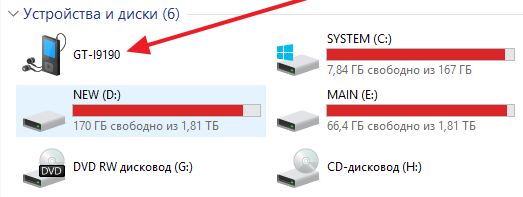
マイコンピュータウィンドウで接続されたスマートフォン
コンピューターから接続されたスマートフォンに、またはその逆にデータを転送する場合は、フラッシュドライブをコンピューターに接続するときと同じように、接続されたデバイスを開いてファイルをドロップするだけです。